如果我们将u盘制作成系统盘,就无法再存储文件了,这时候如果要让它恢复储存功能就需要将u盘格式化,那么怎么把u盘格式化呢,其实只要右键u盘就可以了。
怎么把u盘格式化:
第一步,将u盘插入到电脑上。

第二步,打开“此电脑”,右键点击u盘盘符。
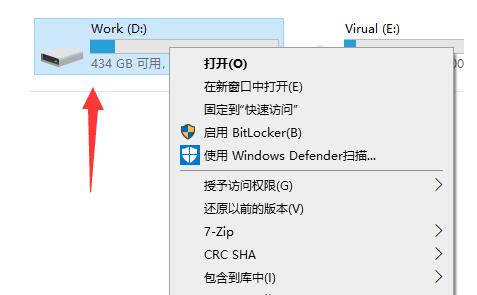
第三步,点击下拉菜单的“格式化”
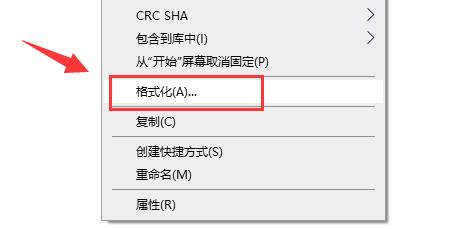
第四步,确认我们的u盘数值。
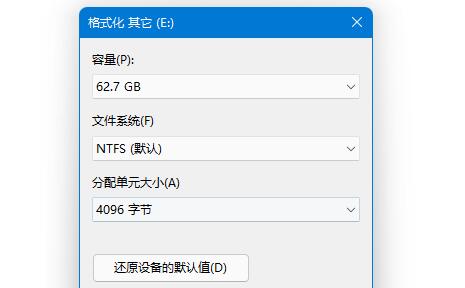
第五步,点击底部“开始”就可以格式化u盘了。
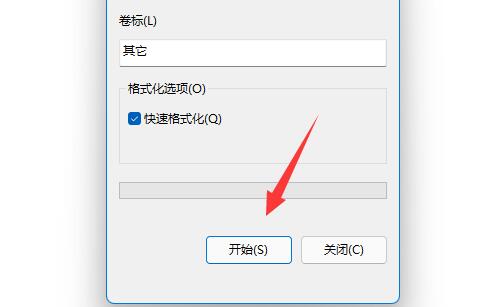
如果我们将u盘制作成系统盘,就无法再存储文件了,这时候如果要让它恢复储存功能就需要将u盘格式化,那么怎么把u盘格式化呢,其实只要右键u盘就可以了。
怎么把u盘格式化:
第一步,将u盘插入到电脑上。

第二步,打开“此电脑”,右键点击u盘盘符。
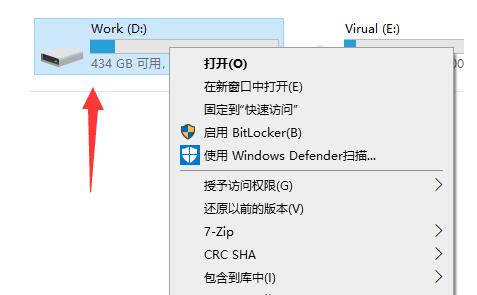
第三步,点击下拉菜单的“格式化”
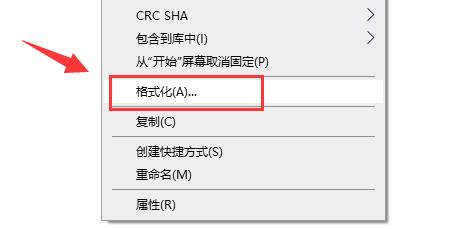
第四步,确认我们的u盘数值。
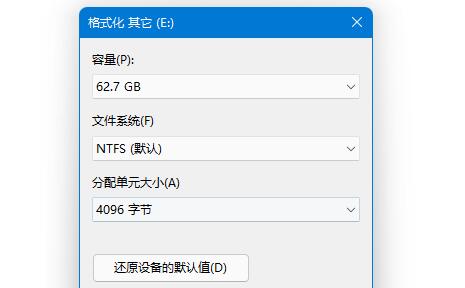
第五步,点击底部“开始”就可以格式化u盘了。
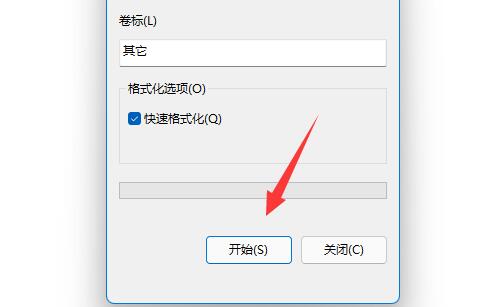
上一篇绝对值符号输入教程
下一篇我的文档移动到d盘教程